Non c’è modo migliore per prendere il sopravvento sulla concorrenza in Call of Duty: Warzone 2.0 che avere un microfono, che ti consente di comunicare e mettere a punto strategie con i compagni di squadra. Tuttavia, il battle royale a volte deve affrontare problemi durante la ripresa dell’audio. Ciò può essere dovuto ad alcune impostazioni che impediscono ai compagni di squadra di ascoltarti o forse a un problema con la tua piattaforma. Se non riesci a chattare in Warzone 2.0, ecco tutto ciò che puoi fare per risolvere questo fastidioso problema.
Come correggere gli errori di microfono e chat vocale non funzionanti in Call of Duty: Warzone 2.0
Abilita la chat vocale e le impostazioni audio
C’è una serie di opzioni nel menu Impostazioni audio che devono essere mantenute attive per poter comunicare con gli altri. Come mostrato di seguito, puoi trovare la maggior parte di questi nella sezione Chat vocale e nella sezione Canali. Oltre a garantire che la chat vocale sia abilitata, scorri verso il basso fino all’opzione Dispositivo chat vocale e seleziona Cuffia. La sezione Chat vocale fornisce anche un’opzione Test microfono, quindi sentiti libero di attivarla e chattare per vedere se il tuo microfono funziona correttamente.
Inoltre, se il tuo gruppo ha problemi a sentirti, l’intera squadra dovrebbe andare all’opzione Canale vocale di gioco della sezione Canale per impostarla su Tutta la lobby o Solo gruppo.
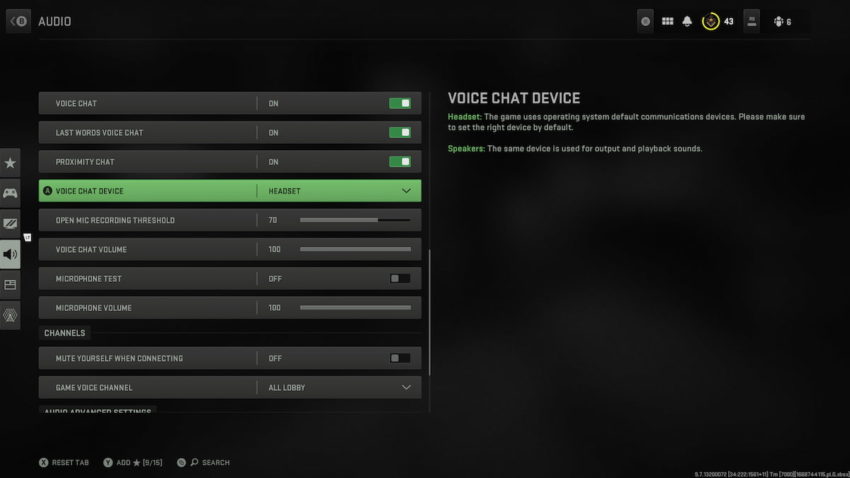
Consenti l’accesso al microfono su PC
Quelli su PC potrebbero non essere in grado di chattare a causa delle impostazioni di privacy predefinite. Per assicurarti che non sia così, vai alla scheda Privacy e sicurezza nelle tue impostazioni, fai clic su Autorizzazioni app e abilita Accesso microfono. Se era disattivato in precedenza, dovresti riavviare il programma di avvio di Warzone 2.0 dopo aver attivato l’opzione. Ti consigliamo inoltre di andare alla scheda Suono e vedere se il tuo microfono è il dispositivo di input attivo. In tal caso, potresti voler regolare il cursore del volume nella parte inferiore della scheda.
Imparentato: Come funziona la chat di prossimità in Call of Duty: Warzone 2.0
Controlla le impostazioni audio della tua console
I giocatori della console potrebbero avere problemi con i loro microfoni a causa delle attuali impostazioni audio di Xbox o PlayStation. Su Xbox, premi il logo centrale sul controller e vai all’icona Audio e musica nel menu laterale che appare. Il dispositivo di scorrimento Mic Monitoring deve essere impostato completamente a destra, mentre l’opzione Headset Mic in alto è attiva. Nel frattempo, quelli su PS5 o PS4 possono premere il pulsante PlayStation e quindi scorrere fino all’icona Mic per riattivare l’auricolare e renderlo il dispositivo di input attivo.
Se riscontri ancora problemi con le cuffie, ti consigliamo di eseguire un hard reset della piattaforma per eliminare eventuali bug audio e problemi con il programma di avvio del gioco. L’editore Activision ha anche una pagina web che consente ai giocatori di farlo contatta il team di supporto di Warzone 2.0 per ulteriore assistenza.

